Когда мы говорим о светодиодных фонах на модемом , мы привыкли видеть несколько светодиодных фонарей, мигающих и мигающих или просто быть твердыми. Тем не менее, это не так с шлюзами Shaw Fiber.
В этой статье мы обсудим значение светодиодных фонарей Shaw Moder для следующих модемов:
- Волоконную шлюз 3.0 (xb8)
- Волоконную шлюз 2.0 (xb7)
- Волоконную шлюз (xb6)
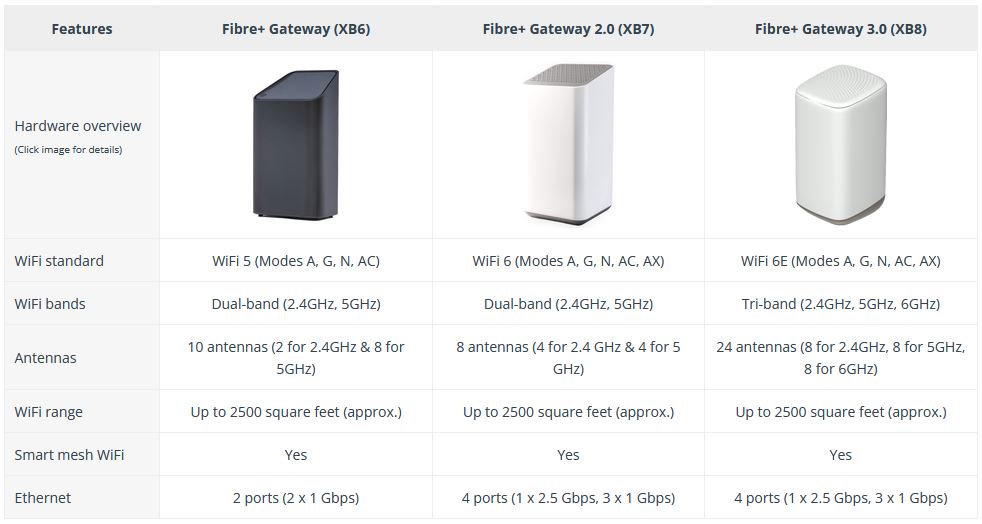
Эти модемы имеют только один светодиодный свет на верхней панели. В зависимости от цвета этого света и поведения света (мигающий или твердый) вы будете знать, что происходит с модемом.
Итак, давайте объясним один светлый цвет за раз.

Нет света
Когда светодиодный свет на верхней крышке модема выключен, это обычно означает, что устройство выключено.
Твердый янтарь (твердый оранжевый)
Вы увидите этот свет во время процесса загрузки при запуске устройства.
Мигающий янтарь (мигающий апельсин)
Светодиодный свет на вашем модеме Shaw будет мигает янтарь (оранжевый), в то время как модем пытается зарегистрировать нижнее соединение. Это должно перестать быстро мигать.
Мигающий зеленый
Светодиодный свет на вашем модеме Shaw будет мигать зеленым, в то время как модем пытается зарегистрировать подъездное соединение. Это должно перестать быстро мигать.
Мигающий белый
Модем готов к настройке Wi-Fi. Это практически означает, что модем включен и готов к тому, чтобы пользователь мог подключаться к нему беспроводной. Вы можете подключиться к своему модему либо с помощью кнопки WPS , либо выбирая имя беспроводной сети и введя пароль беспроводной связи .
Твердый белый
Это свет, который мы все хотим увидеть. Это означает, что модем онлайн, подключен к Интернету и готов к использованию.
Мигающий янтарь и зеленый
Это указывает на то, что модем загружает обновления прошивки в фоновом режиме. Довольно важно не нарушать этот процесс.
Нарушение обновления прошивки может сделать ваш модем нестабильным и даже непригодным для использования.
Мигающий синий
Вы увидите этот свет на шлюзе волокон (xb6), когда вы помещаете модем в режим спаривания WPS . Он должен мигать синим до тех пор, пока не сделает соединение, но через 2 минуты он остановится, если не подключается.
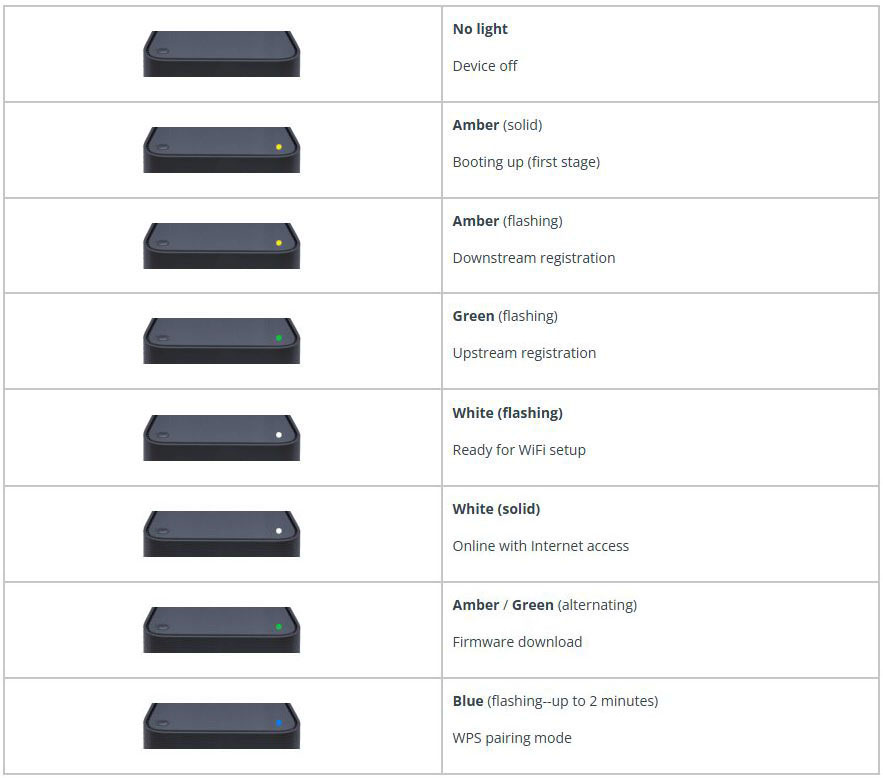
Проблемы с светом Shaw
Как видите, каждый цвет светодиодного света указывает на часть процесса загрузки. В идеале, светодиодный свет на вашем модемом Shaw будет твердым белым. Однако, если вы видите модемный светодиодный свет, застрявший в определенном цвете, это указывает на то, что существует проблема, которая требует нашего внимания. Например:
Сплошной янтарь (оранжевый) свет - если вы заметите, что ваш модем показывает твердый янтарный свет в течение нескольких минут, вам нужно подключить модем к другой коаксиальной розетке стены. Вы также можете проверить базовый раздел по устранению неполадок, чтобы попробовать другие решения.
Мигающий янтарный (оранжевый) свет - если ваш модем застрял на этом светодиодном свете, у модема возникает проблемы с установлением нижнего соединения.
Мигающий зеленый свет - если ваш модем застрял на этом светодиодном свете, у модема возникает проблемы с установлением подъема вверх по течению. Если вы испытываете эту проблему, не стесняйтесь проверить эту статью .
Shaw Modem Basic Устранение неполадок
Как вы можете видеть из объяснения выше, каждый свет рассказывает свою историю. Если модем застрял при определенном свете, вам придется связаться с вашим интернет -провайдером или попытаться исправить его самостоятельно. Вот некоторые проверенные и протестированные решения, которые помогли многим пользователям исправить свои модемы.
Проверьте, есть ли в вашем районе отключение
Отключения электроэнергии, запланированное техническое обслуживание, обновления сети, технические проблемы и аналогичные проблемы могут сделать вашу интернет -сервис. В таких случаях ваш модем не будет получать сигнал, или сигнал будет нестабильным. В результате вы не сможете использовать подключение к Интернету .
Если вы испытываете отключение, ни одно из решений, рекомендованных в этой статье, не окажет какого -либо эффекта. Поэтому первое, что нужно сделать, это выяснить, вызывает ли ваш провайдер. Если нет отключения, продолжайте устранение неполадок.
Есть несколько способов проверить, не работает ли ваш интернет -провайдер.
- Вы можете посетить страницу обновления обновлений Shaw Service и посмотреть, есть ли в вашем регионе отключение.

- Позвоните своему интернет -провайдеру и спросите, есть ли в вашем районе отключение.
- Посетите их официальные страницы социальной сети и посмотрите, есть ли какие -либо объявления.
- Посетите Downdetector.com и посмотрите, сообщают ли другие пользователи проблемы с Shaw Services.
Если все в порядке в отношении вашего интернет -провайдера, вы можете продолжить шаги по устранению неполадок.
Ваш сервис активирован?
Когда вы подключаете модем Shaw и коаксиальный кабель , модем должен активировать себя за 15-20 минут.

Как активирует модем, светодиодный свет изменит цвета. В конце концов, вы должны увидеть твердый белый свет.
Как установить и настроить волоконно
Во время этого процесса ваш модем может застрять на сплошном янтарном свете. Это может произойти, потому что сигнал, исходящий из выхода, очень слабый или вообще нет сигнала.
Возможно, что модем не активирован или что коаксиальная розетка, которую вы используете в данный момент, не активен. Итак, если в вашем доме или квартире есть более одной розетки стены, попробуйте подключить модем к разным выходам.
Если ваши соседи используют Shaw, вы можете попросить их подключить ваш модем к их розетке, просто чтобы проверить, получаете ли вы интернет -сигнал.
Проверьте все кабельные соединения
Все должно быть правильно связано.
Подключите один конец коаксиального кабеля к выходу стены, а другой - к коаксиальному порту на задней части модема. Соединение должно быть твердым и плотным.
Кроме того, убедитесь, что коаксиальный кабель не поврежден и не сгибается слишком сильно.

То же самое относится ко всем другим кабелям в вашем доме, например, кабель Ethernet , переходящего от модема к вашим устройствам, или к розетке на стене Ethernet . Наконец, также проверьте кабель питания.
Перезагрузите модем
Одним из решений при возникновении проблем с вашей сетью и подключением к Интернету является перезагрузка вашего модема Shaw. Вы можете легко сделать это из приложения BlueCurve или вручную. Вот как это сделать правильно.
Примечание. Ваша сеть будет недоступна во время перезапуска, а ваши устройства будут офлайн, пока модем снова не загрузится.
Используйте приложение BlueCurve
Запустите приложение на своем смартфоне или планшете.
В разделе обзора прокрутите немного вниз, пока не увидите проблемы с подключением? раздел.
Нажмите на ссылку «Перезапустить шлюз».

Подтвердите свой выбор, а затем снова нажмите на перезапуск. Ворота перезагрузится, и когда он снова загрузится, проверьте, было ли это решение успешным.
Перезагрузить модем вручную
Чтобы сделать это вручную, вам нужно отключить кабель питания от модема. Оставьте его отключенным в течение нескольких минут (не менее 30 секунд), а затем снова подключите кабель. Включите модем и подождите, пока он полностью загрузится.
Фабрика сбросить шлюз Shaw Fiber
Сброс модема Shaw на заводские настройки по умолчанию - одно из решений, которые могут быть эффективными, но требуют от вас настройки своей сети с нуля. Поэтому рекомендуется сделать это только в том случае, если агент Шоу просит вас сделать это в процессе устранения неполадок или в редких случаях, когда ничто иное не помогает, и вы не можете дождаться поддержки, которая поможет вам.
Все пользовательские настройки будут стерты во время сброса заводской . Этот процесс в основном возвращает маршрутизатор к своему заводским настройкам.
Если вы хотите сбросить модем Shaw Factory, вы можете сделать это с административной панели или вручную, используя кнопку сброса в задней части модема.
Заводка сброса с использованием административной панели
- Подключите свой компьютер или смартфон к сети и запустите веб -браузер.
- Введите маршрутизатор по умолчанию IP 10.0.0.1 в панель URL и нажмите кнопку Enter/return.
- Вам следует попросить ввести администратора в качестве имени пользователя и пароля в качестве пароля.
Вы также можете выполнить шаги, описанные в нашем руководстве по входу на маршрутизатор Shaw .
- Выберите раздел по устранению неполадок. Затем в левом меню щелкните или нажмите на шлюз Reset/Restore.
- Подтвердите свой выбор, щелкнув или нажав на настройки Formation Factory.
Заводка сброса с использованием кнопки сброса
- Найдите кнопку сброса. Он расположен в задней части маршрутизатора и спрятана внутри руковины.

- Нажмите кнопку ручкой и удерживайте ее в течение полминуты.
- Отпустите кнопку, и модем перезагрузится.
- Дождитесь завершения процесса загрузки, а затем проверьте, исправлено ли это проблему.
Свяжитесь с поддержкой Шоу
Если ни одно из решений не работает, вам следует связаться с вашей командой поддержки интернет -провайдеров. Они могут устранить проблемы с подключением и обнаружить виновника. Они также могут проверить ваше соединение, провести вас через шаги по устранению неполадок, отправить техника по вашему адресу или предоставить новое оборудование, если это необходимо.
Часто задаваемые вопросы
Вопрос: Почему мой интернет Shaw Internet не подключается?
Ответ: Одна из возможностей заключается в том, что один из кабелей стал свободным, поврежденным или отключенным. Проверьте все кабели на наличие повреждения. В то же время проверьте, твердо ли все кабели.
Вопрос: Что такое режим Shaw Bridge?
Ответ: режим Shaw Bridge - это настройка на панели администратора модемов, которая отключает функции маршрутизатора модема. Это позволяет пользователю использовать сторонний маршрутизатор для подключения и получения публичного IP-адреса.
Вопрос: Что мне делать, если мой модем Шоу перегревается?
Ответ: перегрев может сделать модемную неисправность и даже повредить внутренние компоненты. Это причина, почему вы должны поместить его в хорошо проветриваемая область и держать его подальше от прямого солнечного света. Кроме того, проверьте, работает ли внутреннее охлаждение должным образом, и забиты ли вентиляционные отверстия пыли.
Последние слова
Мы надеемся, что вы лучше понимаете модемные огни Шоу и их значение после прочтения этого поста.
Помните, что когда все будет запущено без каких -либо проблем, светодиодный свет на модемом будет сплошным белым.
Ожидается, что в какой -то момент он будет испытывать некоторые проблемы с вашим модемом, и когда придет время, будучи знакомым со всеми огнями и основными этапами устранения неполадок, которые могут сэкономить время и помочь вам самостоятельно решить проблему.
